Aula 10- Introdução da luz interior e aplicação de materiais.
- Cristiana Monteiro

- May 18, 2019
- 2 min read
Updated: Jun 11, 2019
Nesta aula,primeiramente professora esteve a explicar o método de avaliação e aprendemos a introduzir a luz no interior e como podemos aplicar materialidade no pavimento.
APLICAÇÃO DA LUZ INTERIOR

Para tal, vamos ao "MENU CRIAÇÃO" e carregamos no menu "ARNALD"


Alteramos o "SHAPE" o "TYPE" para "SPOT" e adequamos as medidas consoante a luz que estávamos a colocar por exemplo o ângulo da luz depende do tipo de candeeiro.
E carregamos na "ALWAYS VISIBLE IN VIEWPORT".

Introduzimos na distancia: 2,0.

Vamos novamente ao "SPOT".

Depois de ter tudo configurado clicamos no ecrã e vamos deslocar o nosso ponto de luz nos nossos candeeiros.

Mudamos o "EXPUSSERE" e a "INTENSITY" que é a quantidade de luz exposta e torna o ambiente muito claro ou escuro consoante os valores aplicados. Neste caso aplicamos 5,0

Para verificarmos no render se a intensidade que aplicamos anteriormente estava adquada desligamos a layer "SOL".Para tal, desseleccionamos o ON.

Também é possível alterar a cor da luz dependendo do tipo de sensação que queremos provocar no ambiente e a sua intensidade.

Para desligar as luzes exteriores desligamos todos os ícones das layers e depois
colocamos "OFF" todas as luzes como o "PORTAL" e o "TARGET" e a "ATMOSFERA".
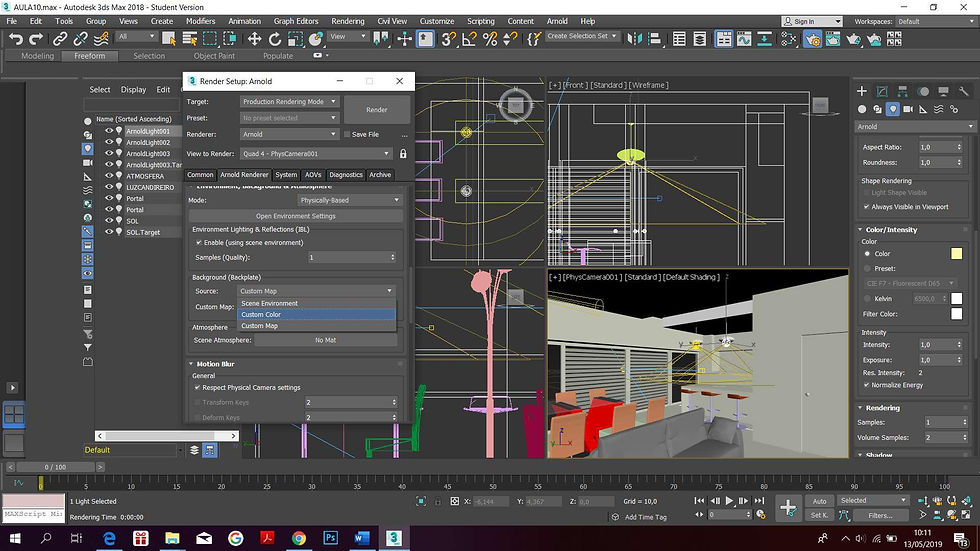
A "INTENSIDADE" e o "EXPUSSERE" alteramos para 0.5 os dois para não ficar com um tom muito branco.
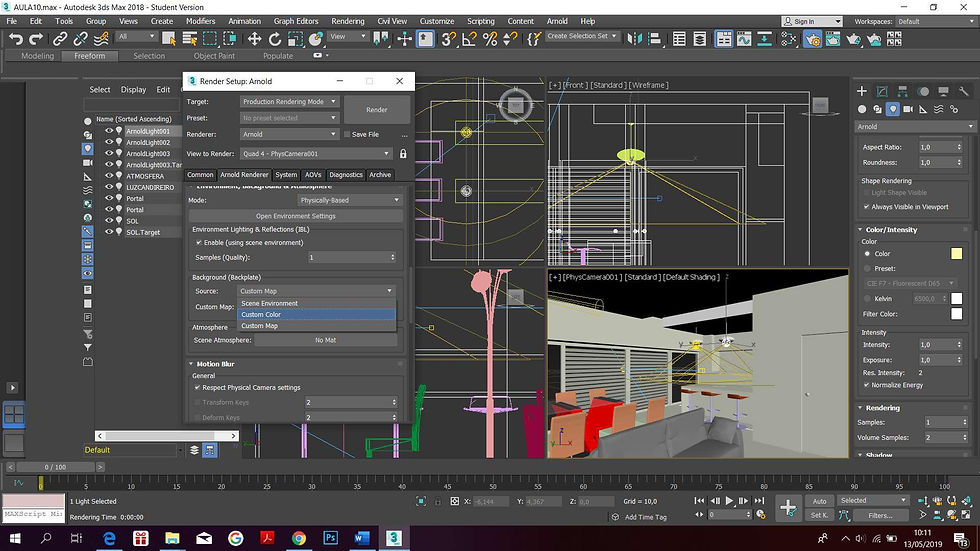
Depois de fazermos o "OFF" vamos as propriedade do render e carregamos no "ARNALDRENDER" e carregamos no "CUSTOM COLOR".

Depois para ficar completamente sem luz ou seja o ambiente exterior ficar preto vamos ao "RENDERING" - "ENVIRONMENT" .

E desseleccionamos o "USER MAPS" para ficar tudo preto.
Para a luz de Sanca, aplicamos como anteriormente a luz interior e colocamos no devido local.


APLICAÇÃO DOS MATERIAIS
Para a aplicação dos materiais, existem varias texturas e materiais dos quais podemos recorrer através de sites que nos disponibilizam esses recursos. No entanto também aprendemos a criar uma textura.
Para acedermos a esta janela carregamos na tecla "M" e no lado direito- "PHYSICAL MATERIALS"

Mudamos o nome carregando duas vez em cima, para "PAVIMENTOS DE MADEIRA"

Agora vamos aprender afazer uma textura: Para tal, vamos ao site e pesquisamos: wood texture free.

Escolhemos a imagem ao nosso gosto no entanto tem de ser maiores que 2 MP.

Arrastamos da pasta para dentro do 3dmax.

Nesta primeira opção significa que vamos substituir a cor pela textura e "BUMMAP"

Para que a imagem do material aparece com um aspecto na amostra mais realista temos de desseleccionar o "USER REAL SCALE" no canto superior direito.




Continuação da colocação dos materiais e mudança de mobiliário. Neste caso através da câmara 2, aplicação de elementos decorativos na estante.


Demonstração final do render com luz e aplicação da materialidade.

.



Comments